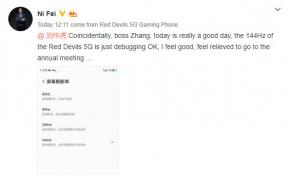תיקון: מסך שחור של Warzone Pacific בקונסולות PS4, PS5 או Xbox
Miscellanea / / January 19, 2022
זיכיון Call of Duty שחרר לאחרונה את עונה אחת Warzone: Pacific במשחק בפועל יחד עם Call of Duty: Vanguard עונה אחת. מובן מאליו, אזור מלחמה הוא כותר Battle Royale המקוון הראשון אי פעם מ-COD ועכשיו הוא כולל שפע של מצבי משחק, נשקים, מפה חדשה וכו' בגרסת הפסיפיק. עם זאת, ישנם כמה באגים או בעיות שעדיין מטרידות את השחקנים כגון Warzone Pacific בעיה במסך שחור בקונסולות PS4, PS5 או Xbox.
לפי מספר דיווחים, שחקנים חווים את בעיית המסך השחור בקונסולות המשחקים כמו Xbox או פלייסטיישן, שממש הורסת את חוויית המשחק באשר היא. זה אומר בכל פעם שהמשחק מקיים אינטראקציה עם בעיה במסך שחור, מוזיקת הרקע או הקול עדיין יוצאים. למרות שזה סוג אחד של תקלה או באג במשחק, הסיכויים גבוהים שאיכשהו קונסולת המשחקים שלך או ההגדרות הגרפיות במשחק זקוקות לפתרון בעיות.

תוכן העמוד
-
תיקון: מסך שחור של Warzone Pacific בקונסולות PS4, PS5 או Xbox
- 1. בדוק אם קיימים עדכוני משחקים
- 2. בדוק אם קיימים עדכוני מערכת
- 3. מחק נתוני משחק שמורים
- 4. קישור חשבון מסוף עם Activision
- 5. בנייה מחדש של מסד נתונים (PS4/PS5)
- 6. התקן מחדש את Call of Duty Warzone
- 7. אפס את הקונסולה
תיקון: מסך שחור של Warzone Pacific בקונסולות PS4, PS5 או Xbox
לפעמים מפרטי המערכת המיושנים, גרסת המשחק המיושנת, בעיות בהגדרות הגרפיקה במשחק, גרסת מערכת ישנה וכו' עשויים להשפיע על השקת המשחק או תהליך המשחק. למרבה המזל, הזכרנו כמה דרכים אפשריות לעקיפת הבעיה שאמורות לעזור לך.
1. בדוק אם קיימים עדכוני משחקים
תמיד עדיף לחפש עדכוני משחקים ולהתקין את העדכון האחרון בקונסולה. גרסת משחק מיושנת עלולה לגרום למספר בעיות תאימות במקום לבאגים. כדי לעשות זאת:
עבור Xbox:
- הקש על כפתור Xbox בבקר שלך.
- לאחר מכן, בחר המשחקים והאפליקציות שלי > בחר ראה הכל.
- בחר לנהל ואז עדכונים.
- אם יש עדכון זמין, הקונסולה שלך תתחיל להוריד ולהתקין את התיקון החדש באופן אוטומטי.
לפלייסטיישן:
- לך ל סִפְרִיָה ובחר את המשחק שברצונך לעדכן.
- הקש על אפשרויות לחצן בבקר ובחר בדוק עדכונים.
- אם קיים עדכון זמין, עקוב אחר ההוראות להתקנת העדכון.
2. בדוק אם קיימים עדכוני מערכת
עליך גם לבדוק את עדכוני הקושחה ולהתקין את עדכון המערכת לגרסה העדכנית ביותר כדי שהקונסולה שלך תוכל להפעיל את כל המשחקים האחרונים כראוי. לעשות את זה:
עבור Xbox:
- הקש על כפתור בית בקונסולת ה-Xbox כדי לפתוח את תפריט לוח המחוונים.
- כעת, בחר הגדרות בתחתית התפריט > בחר כל ההגדרות.
- לבחור מערכת > בחר עדכונים.
- בחר עדכן את המסוף (אם זמין) > עקוב אחר ההנחיות שעל המסך כדי להשלים את תהליך העדכון.
- לאחר שתסיים, הקפד להפעיל מחדש את המסוף כדי להחיל שינויים.
לפלייסטיישן:
פרסומות
- לך אל הגדרות תפריט בקונסולת הפלייסטיישן.
- בחר עדכון תוכנת מערכת > הקפד לבדוק אם קיימים עדכונים זמינים ופעל לפי ההוראות שעל המסך כדי להשלים את תהליך העדכון.
- לאחר שתסיים, הפעל מחדש את המערכת כדי להחיל שינויים.
3. מחק נתוני משחק שמורים
מומלץ למחוק את נתוני המשחק השמורים בקונסולה מכיוון שלפעמים הם פגומים או חסרים נתוני משחק יכולים להפעיל בעיות מרובות עם קריסת המשחק או מסך שחור ב-Xbox או ב-PlayStation לְנַחֵם. כדי לעשות זאת:
עבור Xbox Cloud Saves:
- מ ה בית תפריט, בחר המשחקים והאפליקציות שלי.
- הקפד לסמן את המשחק Call of Duty Warzone > לחץ על תַפרִיט כפתור בבקר שלך.
- לאחר מכן בחר נהל משחקים ותוספות.
- בחר את נתונים שמורים ולאחר מכן בחר את נתוני Warzone שברצונך למחוק.
- אשר את תהליך המחיקה והמתן לו.
- לאחר שתסיים, הפעל מחדש את המסוף כדי להחיל שינויים.
עבור שמירות מקומיות של Xbox:
פרסומות
אם במקרה, קבצי המשחק או הנתונים שלך נשארים באחסון הקונסולה, תוכל לנסות לבצע את השלבים שלהלן.
- הקש על אקס בוקס כפתור בבקר שלך כדי לפתוח את להנחות תַפרִיט.
- בחר פרופיל ומערכת > הגדרות > מערכת > אִחסוּן.
- על ניהול התקני אחסון מסך, בחר.
- נקה משחקים שמורים מקומיים: פעולה זו מוחקת משחקים שנשמרו בכונן הקשיח שלך, אך הם עדיין יישמרו בענן.
בנוסף, תוכל לבצע את השלבים הבאים:
- הקש על אקס בוקס כפתור בבקר שלך כדי לפתוח את להנחות תַפרִיט.
- בחר פרופיל ומערכת > הגדרות > מערכת > אִחסוּן.
- כאן תוכל לבחור את האחסון הפנימי שלך > בחר ל הסר דברים.
- אתה תופנה ל- פנה מקום מסך שבו אתה יכול להסיר כל משחק או אפליקציה. פשוט בחר את נתוני המשחק Warzone שברצונך להסיר.
- לבסוף, בחר הסר פריטים שנבחרו והפעל מחדש את המסוף לאחר השלמתו.
לפלייסטיישן:
- לך אל הגדרות תפריט > בחר אִחסוּן.
- לבחור נתונים שמורים > בחר COD Warzone.
- הקש על אפשרויות לחצן בבקר > בחר את נתוני משחק שמורים קבצים (אחד או מרובים).
- לבחור לִמְחוֹק ואשר את המשימה כדי להשלים אותה.
- לאחר שתסיים, הקפד לאתחל את המסוף כדי להחיל שינויים.
הערה: כל קובצי המשחק COD Warzone (נתונים שנשמרו מקומית) יימחקו מקונסולת ה-Xbox או ה-PlayStation שלך. מכיוון שאתה מקוון, כל נתוני המשחק השמורים יהיו שם בענן אלא אם תמחק שמירות בענן באופן ידני.
4. קישור חשבון מסוף עם Activision
לא משנה באיזו פלטפורמת קונסולה אתה משתמש כמו פלייסטיישן או Xbox, רק הקפד לקשר את חשבון הפרופיל שלך לחשבון Activision. לפעמים קישור לפרופיל עשוי להיות שימושי. כדי לעשות זאת:
- ראשית, היכנס לחשבון ה-PlayStation או ה-Xbox שברצונך לקשר.
- כעת, היכנס לחשבון Activision שלך באותו חלון דפדפן.
- תחת קישור חשבון בקטע, בחר חשבון לקשר.
הערה: לחשבונות Activision יכול להיות רק חשבון אחד מקושר לכל יצרן.
- לאחר מכן, בחר לְהַמשִׁיך ואתה תוחזר לאתר PlayStation או Xbox כדי להשלים את תהליך קישור החשבון.
- בצע את השלבים בהתאם כדי לקשר את שני החשבונות.
- ייתכן שיהיה עליך לאתחל את המסוף כדי לשנות את האפקטים באופן מיידי.
5. בנייה מחדש של מסד נתונים (PS4/PS5)
בנייה מחדש של מסד הנתונים בקונסולת הפלייסטיישן שלך יכולה לפתור במהירות את הבעיות או השגיאות הפוטנציאליות. כדי לעשות זאת:
- כבה את הקונסולה לחלוטין. נתק את כבל החשמל מהקונסולה והמתן כ-2-3 דקות.
- כעת, חבר את כבל החשמל והפעל אותו כדי לנקות את הנתונים המאוחסנים באופן אוטומטי מהמערכת.
בדוק אם בעיה זו תוקנה עם משחק COD Warzone או לא. אם לא, בצע את השלבים הבאים להלן.
- כעת, לחץ והחזק את לחצן ההפעלה בקונסולת הפלייסטיישן עד שתשמע 2 צפצופים. [הצפצוף השני יישמע לאחר שבע שניות]
- הקונסולה תאתחל במצב בטוח > חבר את הבקר ל-USB עם הקונסולה ולחץ על כפתור PS בבקר.
- לאחר מכן, תקבל אופציה שנקראת 'בנה מחדש מסד נתונים'.
- בחר 'בנה מחדש מסד נתונים' ולאשר את המשימה.
- זה עשוי לקחת קצת זמן בהתאם לגודל הנתונים של הכונן הקשיח. קצת סבלנות.
- לאחר שתסיים, פשוט הפעל מחדש את המערכת כרגיל.
זהו, חבר'ה. אנו מקווים שהמדריך הזה היה מועיל לך. לשאלות נוספות, תוכל להגיב למטה.
6. התקן מחדש את Call of Duty Warzone
אם שום דבר לא עובד בשבילך, נסה להסיר את המשחק ולהתקין מחדש לחלוטין. ייתכן גם שקובצי המשחק שלך פגומים או חסרים. לכן, נסה להתקין מחדש את Call of Duty Warzone בקונסולה שלך. לעשות את זה:
- הקש על כפתור Xbox בבקר כדי לפתוח את תפריט המדריך.
- בחר המשחקים והאפליקציות שלי > פגע ראה הכל > בחר ל משחקים.
- לאחר מכן בחר את מוכן להורדה כרטיסייה > בחר תוֹר.
- בחר את Call of Duty Warzone משחק שאתה מנסה להתקין מחדש.
- כעת, הקש על כפתור תפריט בבקר שלך.
- בחר נהל משחקים ותוספות אוֹ נהל אפליקציה.
- בחר Call of Duty Warzone > בחר הסר את הכל.
- הקפד לבחור הסר את הכל כדי לאשר את המשימה.
- המתן עד שתהליך הסרת ההתקנה יסתיים.
- הפעל מחדש את המערכת כדי להחיל שינויים.
- לאחר מכן לחץ על כפתור Xbox בבקר כדי לפתוח שוב את תפריט המדריך.
- מכה המשחקים והאפליקציות שלי > בחר ראה הכל > עבור אל משחקים.
- בחר את מוכן להורדה כרטיסייה > הכה להתקין עבור Call of Duty Warzone.
- המתן לתהליך ההתקנה ולאחר מכן הפעל מחדש את המסוף.
7. אפס את הקונסולה
כמוצא אחרון, כדאי לנסות לאפס את הקונסולה לברירת המחדל של היצרן כדי שתוכל להבין אם הבעיה מתרחשת בקונסולה או במשחק. כדי לעשות זאת:
עבור Xbox:
- הקש על כפתור Xbox בבקר כדי לפתוח את להנחות תַפרִיט.
- בחר פרופיל ומערכת > עבור אל הגדרות > בחר מערכת.
- לך ל מידע על המסוף > בחר אפס את המסוף.
- תקבל הודעה לייק לאפס את הקונסולה?
- כאן כדאי לבחור אפס והסר הכל. [פעולה זו תמחק את כל נתוני המשתמש כולל חשבונות, משחקים שמורים, הגדרות, כל האפליקציות והמשחקים המותקנים וכו']
- למרות שאתה יכול לבחור אפס ושמור את המשחקים והאפליקציות שלי, ייתכן שזה לא יפתור את הבעיה ברוב המקרים.
- לאחר שתבחר באפשרות, קונסולת ה-Xbox שלך תתחיל למחוק ולאפס את המערכת להגדרות ברירת המחדל של היצרן.
- המתן עד שהתהליך יסתיים ואז הפעל מחדש את המסוף.
לפלייסטיישן 4:
- בתוך ה הגדרות תפריט בקונסולת ה-PS4 שלך, עבור אל 'אִתחוּל' לשונית.
- בחר 'אתחל את PS4' > בעמוד הבא, בחר 'מלא'.
- כעת, קונסולת ה-PlayStation 4 שלך תתחיל לנגב את עצמה ולהחזיר את המערכת לברירת המחדל. [תהליך זה עשוי להימשך זמן מה]
לפלייסטיישן 5:
- לך אל הגדרות תפריט (סמל גלגל שיניים) בקונסולה.
- מכה תוכנת מערכת > בחר אפס אפשרויות.
- בחר אפס את הקונסולה שלך > בחר אִתחוּל.
- לאחר מספר דקות, קונסולת ה-PS5 שלך תאפס את עצמה אוטומטית למצב ברירת המחדל של היצרן.
- לבסוף, המסוף תאתחל אוטומטית למסך ההגדרה הסטנדרטי לאחר זמן מה. [אם אתה מוכר את הקונסולה שלך, אל תבצע את השלבים הבאים]
- אם אתה מאפס עבור פתרון בעיות או כל סוג של בעיה, אתה יכול להמשיך בהגדרה הרגילה כרגיל.
- לאחר שתסיים, היכנס לחשבון שלך והתקן את משחק Warzone כדי לבדוק שוב את בעיית המסך השחור.
זהו, חבר'ה. אנו מקווים שהמדריך הזה היה מועיל לך. לשאלות נוספות, ניתן להגיב למטה.